使用以下过程可为建模参数化风道末端装置多视图零件添加接头。通常,风道末端装置在散流器的顶面上有一个单一接头,可为软风管提供连接点。
- 若要为软风管创建接头几何图形,请在零件浏览器中,在“Lip Offset”上单击鼠标右键,然后单击“添加轮廓”
 “圆形”。
“圆形”。 - 在建模区域中,通过使用对象捕捉,选择散流器顶面的圆心,输入 3" (76 mm) 作为半径,然后按 Enter 键

将创建软风管接头的圆形轮廓,并将它添加到零件浏览器中的“Lip Offset”。
注意: 放置在模型中的第一个接头的位置可定义零件在插入之后的轴方向。例如,如果将一个具有垂直矢量的零件上的第一个接头放置到该零件中,则在插入到图形中时,该矢量的方向会定义正向 X 轴方向。 - 在零件浏览器中,在“修改器”上单击鼠标右键,单击“添加拉伸”,然后选择圆形轮廓。
将显示“拉伸修改器”对话框。
- 在“风道末端装置”下,选择“单向”作为“类型”,然后输入 4" (102 mm) 作为“距离”。单击“确定”。
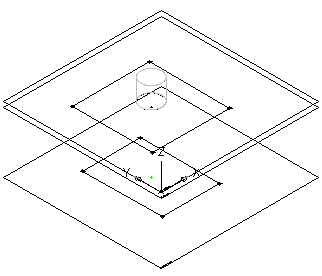
会创建一个圆柱体以表示软风管接头,并会将第二个拉伸修改器添加到零件浏览器中的“修改器”。
- 若要添加接头,请在零件浏览器中,在“连接”上单击鼠标右键,然后单击“添加连接”。
软件会提示您选择接头位置。在建模区域中来回移动光标时,它会捕捉到接头的 4 个可能的位置:散流器的顶面和底面,以及软风管接头的顶部和底部。
- 选择软风管接头顶部的中心点,然后按 Enter 键接受接口编号的默认值。 注: 根据将接头添加到模型的顺序,默认接口编号按数字升序排列。例如,第一个接头是 1,第二个接头是 2,依此类推。可以按任何顺序为多视图零件建模连接。
- 拾取模型右上方的一个位置来放置软风管接头的直径的标注。
会将直径标注 (D1) 添加到软风管接头的直径的模型和零件浏览器中的“模型参数”,并会将接头添加到“连接”。
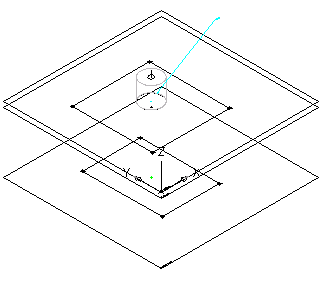
- 若要定义接头的连接的域和类型,请在零件浏览器中,展开“连接”,在“接头 1”上单击鼠标右键,然后单击“编辑”。
将显示“接头特性”对话框。
- 从列表中选择“域”。
接头域与接头所附着到的修改器的指定造型相关。
- 从列表中选择“绑扎连接”作为“类型”。
接头类型与接头域相关。
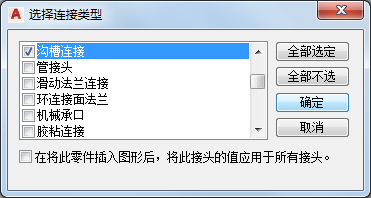
“选择连接类型”对话框
注: 默认情况下,将接头指定为未定义类型。将未定义的连接类型插入到图形中时,会在所有类型的接头之间创建有效连接。 - 单击“确定”。